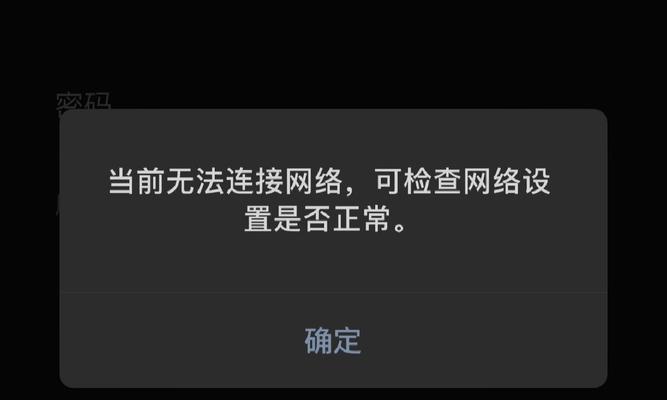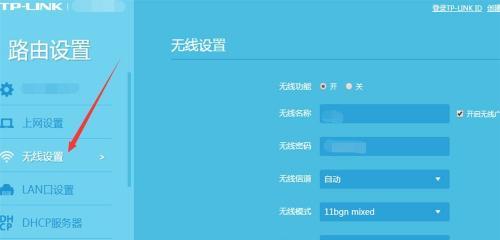屋内网线如何连接无线网络?
- 家电常识
- 2025-05-15
- 4
随着互联网技术的不断发展,家庭网络已经成为我们日常生活中不可或缺的一部分。对于很多家庭而言,室内的网络布局尤为重要,尤其是当无线路由器无法完美覆盖每个角落时,如何将有线网(网线)转换为无线网络,以便在家中任何地方都能享受高速上网的乐趣,是一个值得探讨的问题。这篇文章将带您深入了解屋内网线如何连接无线网络,并提供详细的操作步骤和实用技巧。
1.了解网络连接方式
我们要明白有线网和无线网是家庭网络的两种主要连接方式。有线网通过网线直接连接设备,提供稳定可靠的网络连接;而无线网则利用无线电波传输信号,使得网络连接更为灵活和便捷。在一些室内空间较大的房屋中,仅使用无线路由器可能无法确保每个房间都有良好的信号覆盖。这时,可以考虑将网线连接到无线路由器或无线接入点(AP)上,进而扩展无线网络。

2.准备必要的设备
为了实现屋内网线连接无线网络,我们需要准备以下设备:
无线路由器或无线接入点(AP)。
以太网线(网线)。
网络适配器(如果电脑不支持无线连接)。
相关安装软件(如果设备需要)。
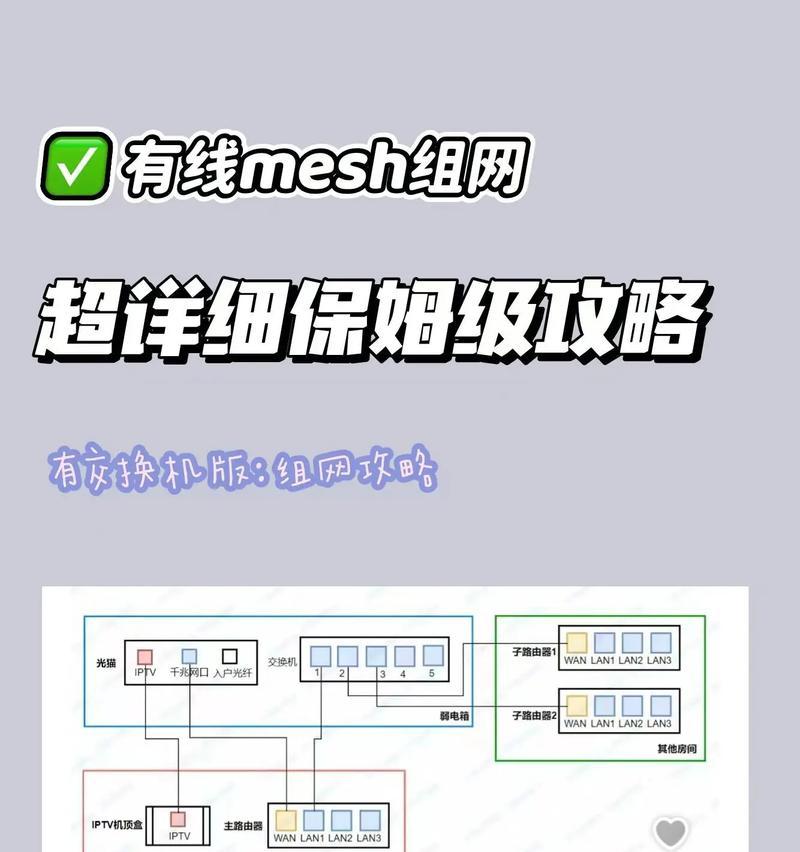
3.如何连接网线至无线路由器
3.1连接硬件
1.选择合适的位置安装无线路由器。通常放置在家中中央位置,以确保信号的均匀分布。
2.使用网线将路由器的LAN口连接到电脑。这一步骤可以确保您的电脑与路由器在同一网络段中。
3.用网线将路由器与宽带调制解调器(Modem)相连。这是连接到互联网的主干网线,通常为蓝色或黑色,并标有WAN或Internet字样。
4.将电源线接入路由器,并开启设备。
3.2设置无线路由器
1.在电脑上打开浏览器,输入路由器的IP地址。通常情况下,IP地址为192.168.1.1或192.168.0.1。如果不确定,可参阅路由器说明书或搜索相关信息。
2.在登录页面输入用户名和密码。同样,这些信息通常可以在路由器的说明书上找到,或者参考设备的默认设置。
3.按照向导设置无线网络。通常您需要设置无线网络名称(SSID)、密码、安全类型等。
4.保存设置并重启路由器。此时您的无线路由器应该已经可以被无线设备检测到。

4.如何连接网线至无线接入点(AP)
4.1连接硬件
1.将无线接入点(AP)放置在需要增强无线信号覆盖的位置。
2.使用网线将AP连接到已连接互联网的网络端口。这可以是已经连接到路由器的另一个LAN口,或者直接连接到调制解调器。
3.将AP接入电源,并确保其正常工作。
4.2设置无线接入点(AP)
1.通过网线将AP与电脑连接,以便进行初始配置。
2.在电脑上打开浏览器,输入AP的IP地址进行登录。操作方式与无线路由器类似。
3.配置AP的无线设置。设置无线网络名称(SSID)、密码、工作模式等。
4.确保AP与主路由器处于同一局域网内。这通常意味着它们的IP地址应处于同一个子网。
5.保存配置并断开网线。此时AP应能自动连接到主网络,并为所在区域提供无线覆盖。
5.检查和优化网络
完成上述步骤后,您可以利用手机或电脑检查无线网络信号强度,确保每个角落都能获得良好的网络覆盖。如果信号仍然不理想,可以考虑使用Wi-Fi信号放大器或中继器来增强信号。
6.常见问题解答
6.1无法访问互联网怎么办?
确认所有硬件设备是否正确连接,尤其是网线和电源。
检查路由器或AP的设置是否正确,确保无线信号与主网络连接良好。
尝试重启路由器或AP,有时这可以解决暂时的连接问题。
6.2无线信号不稳定如何解决?
位置调整:移动路由器或AP到更中央的位置。
更新固件:检查设备制造商网站,下载并安装最新的固件更新。
调整无线信道:避免与其他无线设备的干扰,选择一个较少使用或空闲的信道。
7.结语
通过上述步骤,您可以轻松将屋内的网线连接到无线网络,享受无缝的网络体验。无论是通过无线路由器还是无线接入点(AP),只要按照正确的步骤和方法进行配置,您的家庭网络将变得更为强大和稳定。当然,随着技术的更新换代,不断优化和调整网络设置也是保证网络性能的重要环节。希望本篇文章能为您提供一个全面的指导,让您的网络生活更加顺畅。
>注意:在进行任何网络设备的配置和设置之前,请确保备份您的网络设置,以防出现配置错误导致无法上网的情况。
版权声明:本文内容由互联网用户自发贡献,该文观点仅代表作者本人。本站仅提供信息存储空间服务,不拥有所有权,不承担相关法律责任。如发现本站有涉嫌抄袭侵权/违法违规的内容, 请发送邮件至 3561739510@qq.com 举报,一经查实,本站将立刻删除。!
本文链接:https://www.abylw.com/article-9888-1.html